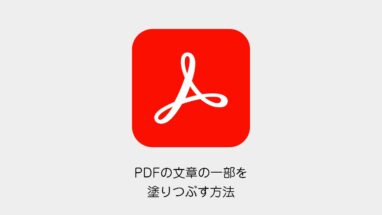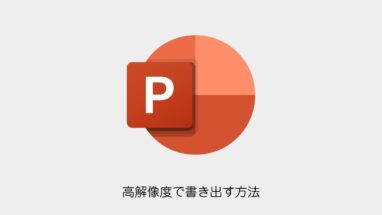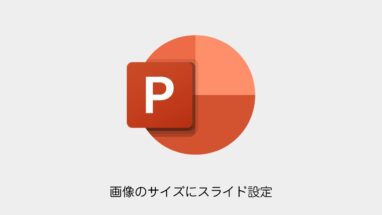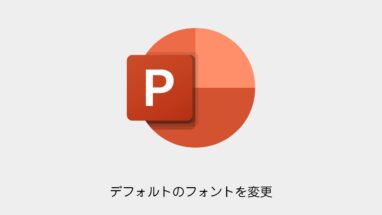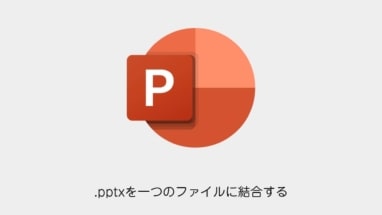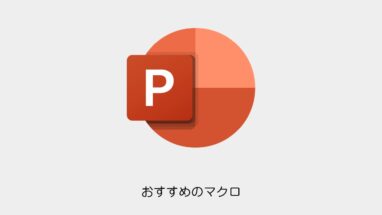パラメーターなど変更箇所を確認するための簡易差分シートの作成方法を紹介します。
Excelで変更箇所を赤字で表示する方法
やり方は簡単です!
STEP
シートのコピー
差分を取りたいシートをコピー
STEP
書式設定
コピーしたシート全体を選択して、条件付き書式>ルールの管理>新しいルール>数式を使用して、書式設定するセルを決定を選択
STEP
数式の挿入
=(RC<>INDIRECT(ADDRESS(ROW(),COLUMN(),4,,"シート名")))を入力。
変更箇所が変化するように書式を設定(文字を赤くします)
以上!
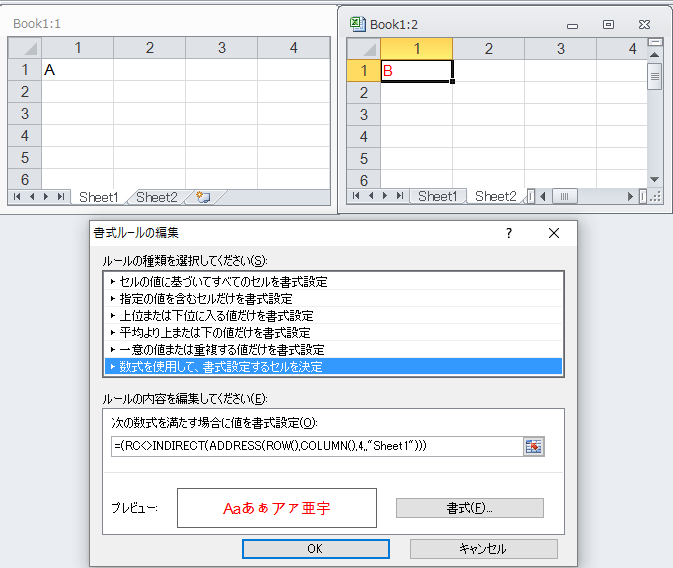
まとめ
もちろんオンライン版であれば差分を取得できる機能があるので、あくまで簡易ですがちょっとした差分の確認に便利な方法です。
気になった方は試してみてください。